- Автор Jason Gerald [email protected].
- Public 2024-01-19 22:14.
- Последнее изменение 2025-01-23 12:44.
Было время, когда для высококачественной печати на холсте художник копировал работу на холст. Фотографии могут быть перенесены на холст только через профессионала, который специализируется на печатных фотоработах. Однако с помощью современных технологий вы можете распечатать свои собственные изображения на холсте. Вы можете получить высококачественные отпечатки на холсте, используя компьютерную программу, холст, принтер и подходящие материалы.
Примечание. Если вы ищете проект «сделай сам» о том, как сделать обычную фотографию и вставить ее на холст, проведите небольшое исследование, чтобы узнать, как перенести фотографии на холст.
Шаг
Часть 1 из 3: Подготовка холста

Шаг 1. Купите холст по вашему выбору в канцелярском магазине или магазине товаров для рукоделия
Печатный холст доступен с различными текстурами и качествами. Холст должен быть специально разработан для использования со струйным принтером.
- Глянцевый холст создает произведения искусства, похожие на то, что вы хотите купить.
- Важные произведения искусства или сувениры лучше всего подойдут, если использовать устойчивый к ультрафиолету холст.

Шаг 2. Выполните онлайн-поиск цифровых печатных работ
Посетите хозяйственные магазины, галереи и музеи, чтобы получить представление о том, что предлагается. Выберите арт-файл, на котором вы хотите распечатать новый холст.
- Сохраните или отсканируйте изображение для печати прямо на холсте.
- Прежде чем принимать окончательное решение, убедитесь, что конкретный файл имеет хорошую четкость и контрастность нужного вам размера.
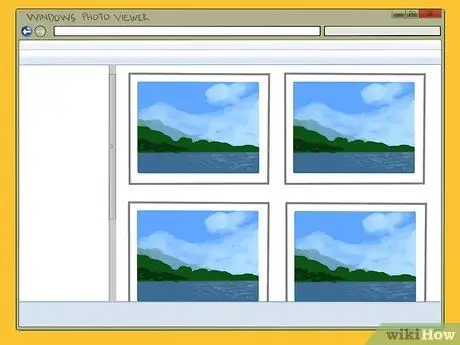
Шаг 3. Как вариант, используйте фотографии с вашего компьютера
- На ПК откройте Windows Photo and Fax Viewer. Выберите правильный документ или изображение в программе, а затем откройте «Параметры печати». Выбор может быть разным: от размера удостоверения личности до фотографий на всю страницу. Настройте и свой принтер.
- На Mac выберите «Приложение». Отредактируйте графический файл по своему вкусу и выберите принтер, если он еще не выбран.
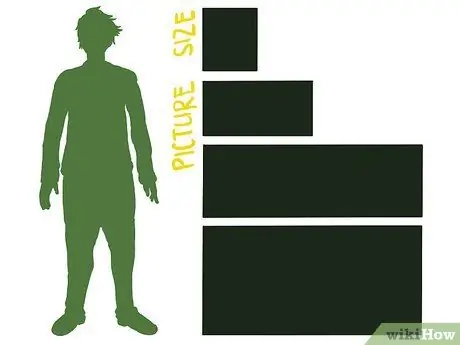
Шаг 4. Определитесь с размером изображения, которое вы хотите создать
Сделайте пробную копию на бумаге, чтобы увидеть окончательный результат. Вы можете захотеть повесить границу с каждой стороны холста после того, как превратите его в отпечаток холста.
Если вам нужна рамка, достаточно 1 1/2 дюйма (3,75 см) с каждой стороны, в зависимости от размера холста и желаемой толщины 3D-эффекта
Часть 2 из 3: Загрузка принтера

Шаг 1. Используйте прорезь для ручной подачи на задней панели принтера
Это лучший вариант для изобразительного искусства и холста. Этот слот предназначен для печати без полей и использует область печати на каждом листе.
Это дилер на задней панели вашего принтера, а не наверху. Эта прорезь намного лучше справляется с вытягиванием толстых листов

Шаг 2. Добавьте контрольную полосу на холст
Тонкая полоска бумаги подаст холст к вашему принтеру. Эту полоску следует приклеить по ширине бумаги «внизу». Если ваш холст шириной 13 дюймов, вам понадобятся две полоски бумаги. Вот как это сделать:
- Каждая полоска имеет ширину 1 дюйм (2,5 см). Отрежьте ножницами прямо.
- Приклейте полосу на «спинку» холста у основы, которая будет подаваться в принтер. Полоса должна быть параллельна холсту и быть прямой, как естественный край бумаги, иначе бумага будет наклоняться при подаче.
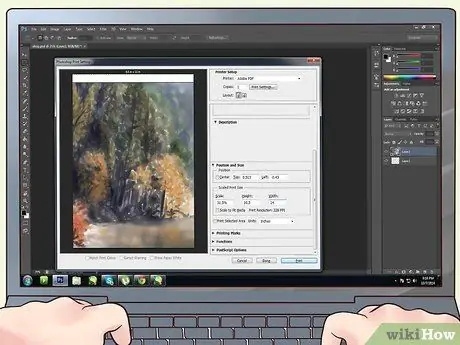
Шаг 3. Поскольку имеется лишняя ширина, снова отцентрируйте документ на компьютере
Если вы используете Photoshop, щелкните раскрывающееся меню «Изображение» и выберите «Размер холста». Если нет, перейдите в поле «Параметры печати» и добавьте дополнительный дюйм к «основанию».
- Допустим, у вас есть холст размером 13 на 9 дюймов, который вы хотите полностью заполнить. С дополнительным дюймом внизу у вас теперь есть 14 дюймов. Чтобы оставаться на холсте, добавьте дополнительный дюйм, если вы не используете всю поверхность.
- Если есть опция «точки привязки», используйте ее. Это добавляет интервал к любому размеру файла, поэтому щелкните нижнюю центральную точку привязки, добавьте интервал внизу. Снова установите его на 1 ".
Часть 3 из 3: Печать ваших работ

Шаг 1. Подайте холст к принтеру
Сначала вставьте контрольную сторону так, чтобы бумага была обращена вверх (если печатная сторона, конечно, вверх). Также убедитесь, что лист входит прямо внутрь.
Да, и убедитесь, что ваш принтер включен, достаточно чернил нужных вам цветов и т. Д

Шаг 2. Настройте своего дилера
Вероятно, настройка по умолчанию на вашем компьютере - «Заднее руководство». Настройте принтер на правильную подачу. Также настройте цвета и градиенты, а также, если возможно, установите ширину бумаги.
Перейдите в «Сведения о пользователе» и убедитесь, что ширина и высота вашего изображения (не бумаги) установлены правильно. Также проверьте точки привязки, границы и многое другое
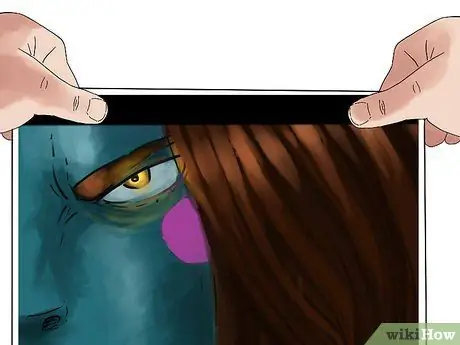
Шаг 3. Распечатайте иллюстрацию
Дайте холсту полностью высохнуть, прежде чем брать его в руки, чтобы чернила не размазывались.
После этого вы можете обернуть холст в небольшую квадратную рамку или другую опору, чтобы создать натяжной холст, настоящее произведение искусства
подсказки
- Посетите местный магазин канцелярских товаров, чтобы увеличить изображение в рамке. Они могут напечатать для вас большие размеры. Вам следует взять с собой иллюстрацию или документы и убедиться, что файл готов к печати.
- Профессионал, специализирующийся на печати на холсте, прекрасно знает, как сохранить художественное качество отпечатков. Подумайте о том, чтобы передать свою работу профессионалу, если это единовременная необходимость.
- Обрамите и / или накройте это изделие, чтобы оно соответствовало вашему декору.






